วิธีแทนที่ห้ามรบกวนสำหรับแอพ Android เฉพาะ (09.15.25)
สุดท้าย คุณอยู่บ้านหลังจากทำงานมาทั้งวัน คุณต้องการที่จะไร้กังวลมากที่สุดเท่าที่จะเป็นไปได้ ดังนั้นคุณจึงคิดที่จะแตะโหมด Do Not Disturb ที่มีเสน่ห์บน Android ผ่านแผงการตั้งค่าด่วน แต่ในขณะที่คุณกำลังจะทำเช่นนั้น คุณจำได้ว่าคุณต้องรออีเมลด่วนจากเจ้านายของคุณ ซึ่งคุณต้องตอบกลับทันทีที่คุณได้รับและอ่าน ดังนั้น คุณต้องเปิดการแจ้งเตือนเพื่อไม่ให้พลาดอีเมลนั้น โชคดีที่มีวิธีแทนที่โหมดห้ามรบกวนบน Android เพื่อให้ยังคงอนุญาตการแจ้งเตือนจากแอปเฉพาะ อ่านต่อในขณะที่เราแบ่งปันเคล็ดลับกับคุณ
DND Android: มากกว่าแค่โหมดเงียบย้อนกลับไปในวันก่อนที่สมาร์ทโฟนจะมีอะไรเกิดขึ้น โทรศัพท์มือถือของเราได้ให้ "โปรไฟล์" แก่เรา ซึ่งเป็นชุดการตั้งค่าการแจ้งเตือนและเสียง จำได้ไหมว่าเมื่อใดที่คุณสามารถตั้งค่าโทรศัพท์เป็น Silent ได้ โดยที่การแจ้งเตือนทั้งหมดจะถูกปิดเสียง? นอกจากนี้ยังมีตัวเลือกสั่นเท่านั้นและสั่นในตัวเลือกเงียบ เรายังมีโปรไฟล์ที่เรียกว่า Outdoor; โดยตั้งค่าเสียงแจ้งเตือนทั้งหมดไว้ที่ระดับเสียงสูงสุด
อย่างไรก็ตาม สิ่งเหล่านี้คือแรงบันดาลใจเบื้องหลังการตั้งค่าขั้นสูงของ Android DND Google ต้องการให้ผู้ใช้มีอิสระมากขึ้นในการตั้งค่าการแจ้งเตือน อย่างไรก็ตาม ไม่ใช่ทุกคนที่เข้าใจตัวเลือกเพิ่มเติม โดยที่บางคนไม่รู้ว่าตัวเลือกเหล่านี้มีอยู่จริง ในบางอุปกรณ์ หากคุณเปิดเฉพาะฟีเจอร์ห้ามรบกวนของ Android คุณจะตั้งค่าอุปกรณ์ให้อยู่ในโหมดปิดเสียง แต่คุณสามารถตั้งข้อยกเว้นและเปิดการแจ้งเตือนสำหรับบางแอปได้หากคุณใช้เวลาในการแก้ไขตัวเลือกที่ซ่อนอยู่
วิธีเปิดโหมด DND บน Androidหากต้องการเปิดโหมดห้ามรบกวนบนอุปกรณ์ Android ให้ทำตามขั้นตอนง่ายๆ เหล่านี้:
- เลื่อนลงจากด้านบนของหน้าจอเพื่อแสดงการตั้งค่าด่วน
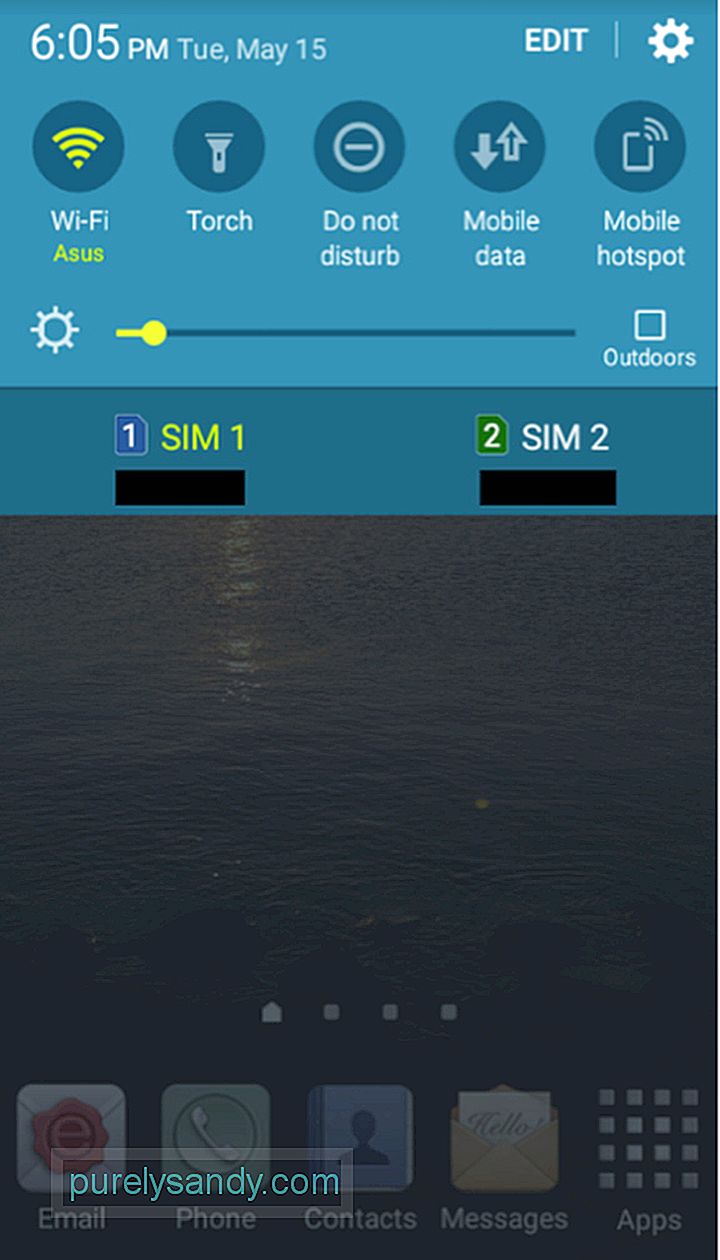
- แตะ Do Not Disturb (อาจมีไอคอนห้ามเข้า)
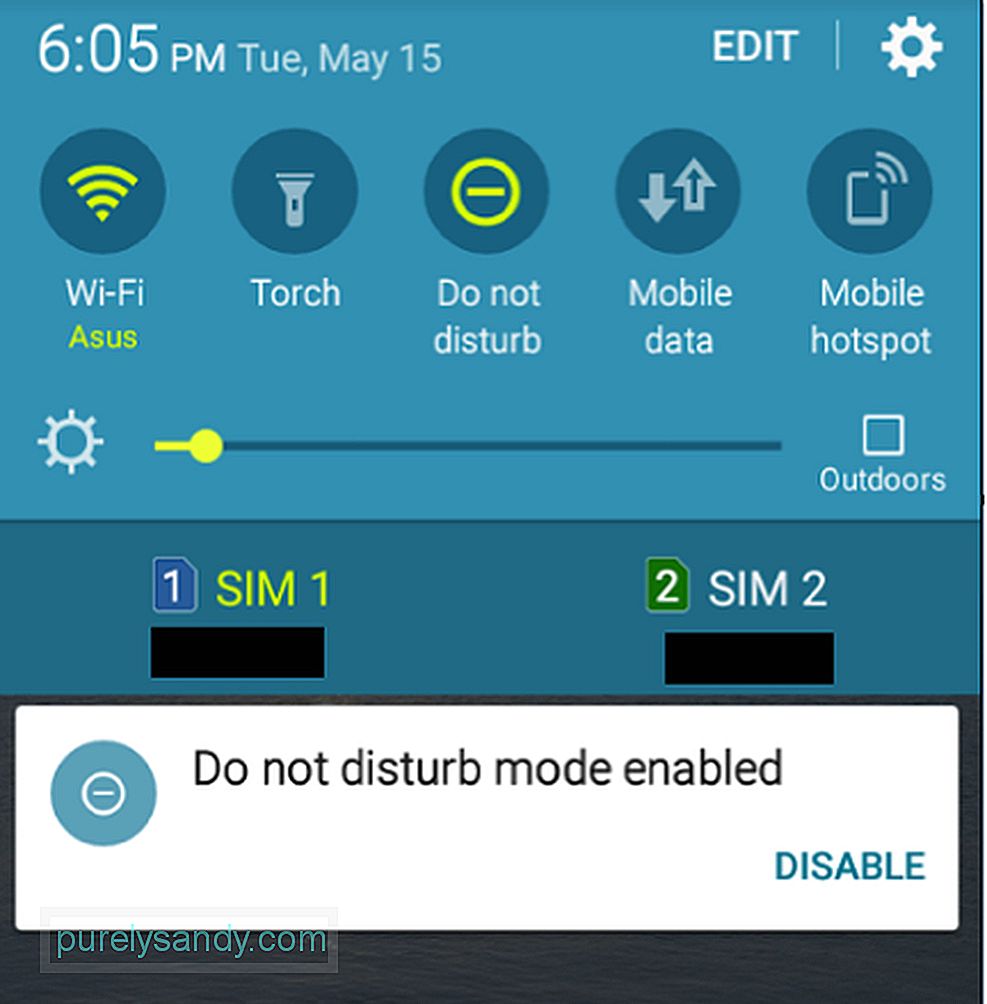
หรือ หากคุณไม่พบโหมดห้ามรบกวนในแผงการตั้งค่าด่วน
- ไปที่การตั้งค่า > เสียงและการแจ้งเตือน
เสียงและการแจ้งเตือน" width="640" height="499"> 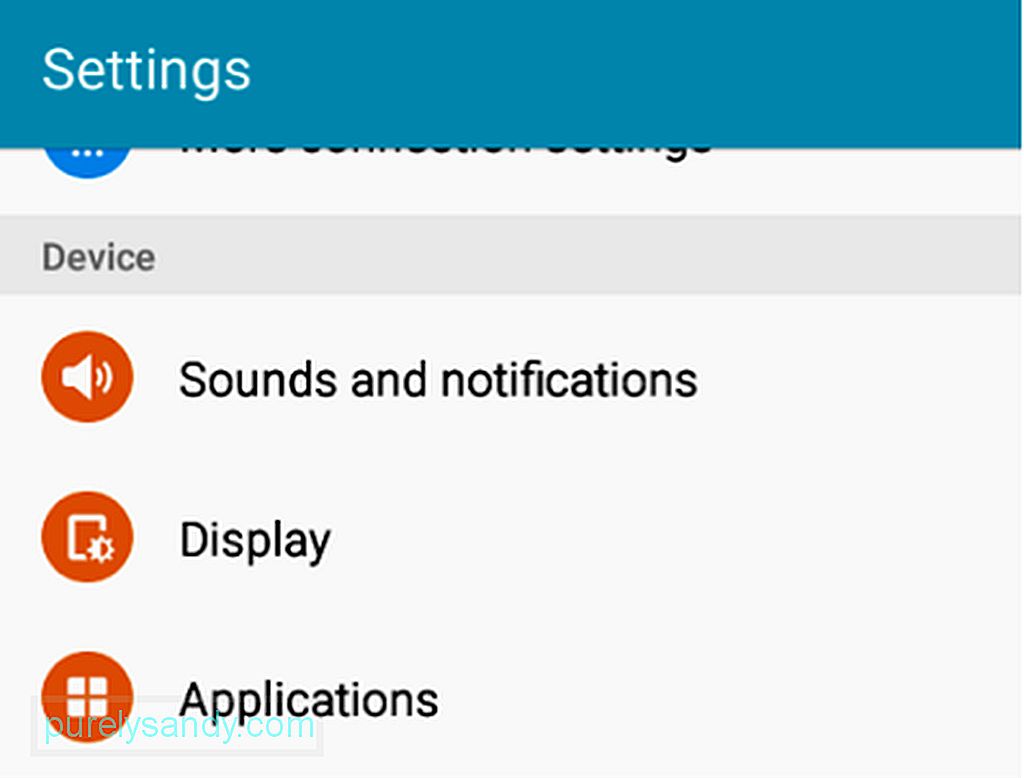 เสียงและการแจ้งเตือน" width="640" height="499">
เสียงและการแจ้งเตือน" width="640" height="499">
- แตะ ห้ามรบกวน
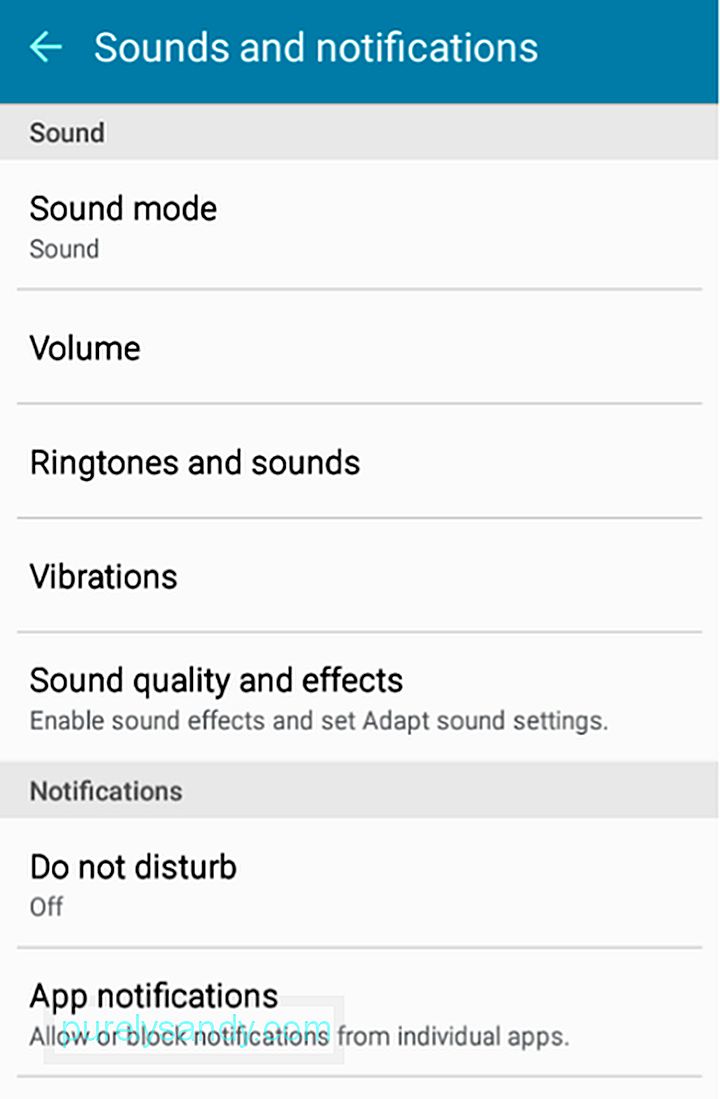
- สวิตช์ บนปุ่มสลับข้าง Enable now
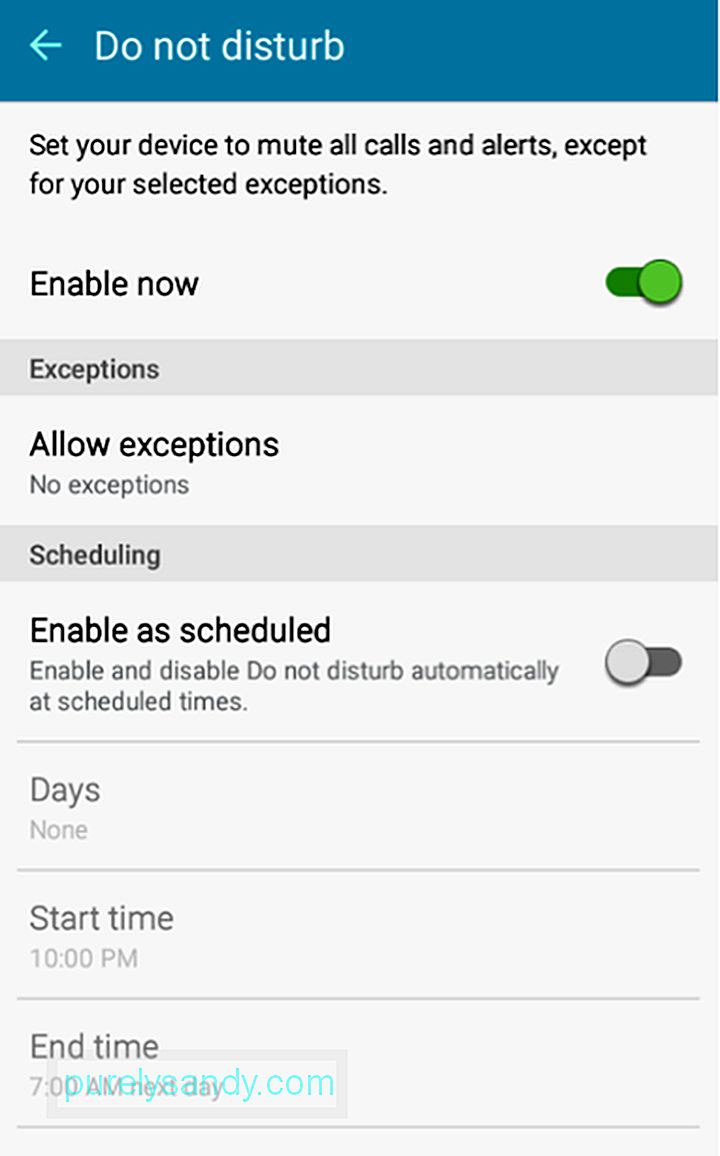
หากคุณสังเกตเห็น มีตัวเลือกเพิ่มเติมสองสามตัว การตั้งค่าห้ามรบกวน มาสำรวจกัน
การอนุญาตข้อยกเว้น DNDภายในหน้าห้ามรบกวน เมื่อคุณแตะอนุญาตข้อยกเว้น คุณจะเห็นชุดตัวเลือกอื่น ก่อนอื่น คุณต้องเปิดสวิตช์หลักข้างเปิด จากนั้นจะมีตัวเลือกอื่นๆ ให้คุณตั้งค่าและปรับแต่งได้
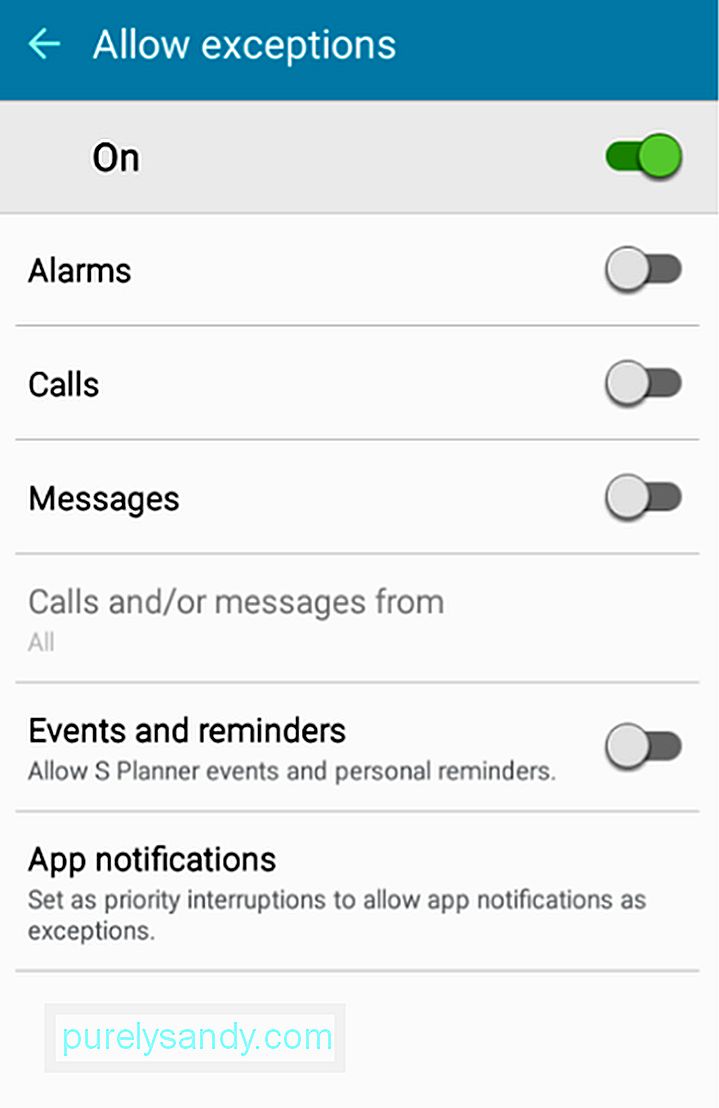
- นาฬิกาปลุก – หากคุณไม่ต้องการถูกรบกวน ในขณะที่คุณนอนหลับแต่จำเป็นต้องตั้งนาฬิกาปลุกบนอุปกรณ์ของคุณ ให้เปิดสวิตช์ข้างนาฬิกาปลุก
- การโทรและข้อความ – หากคุณกำลังรอสายและข้อความจากใครบางคน หรือ ต้องการรับการแจ้งเตือนโดยเฉพาะอย่างยิ่งหากมีเหตุฉุกเฉิน คุณสามารถเปิดการสลับข้างการโทรและข้อความ เป็นคุณสมบัติเพิ่มเติม คุณสามารถเลือกได้ว่าต้องการรับการแจ้งเตือนเมื่อมีสายเรียกเข้าและข้อความจาก "ทั้งหมด" (รวมถึงที่ไม่ได้อยู่ในรายชื่อติดต่อของคุณ) รายชื่อติดต่อโปรดเท่านั้น หรือ "รายชื่อติดต่อเท่านั้น"
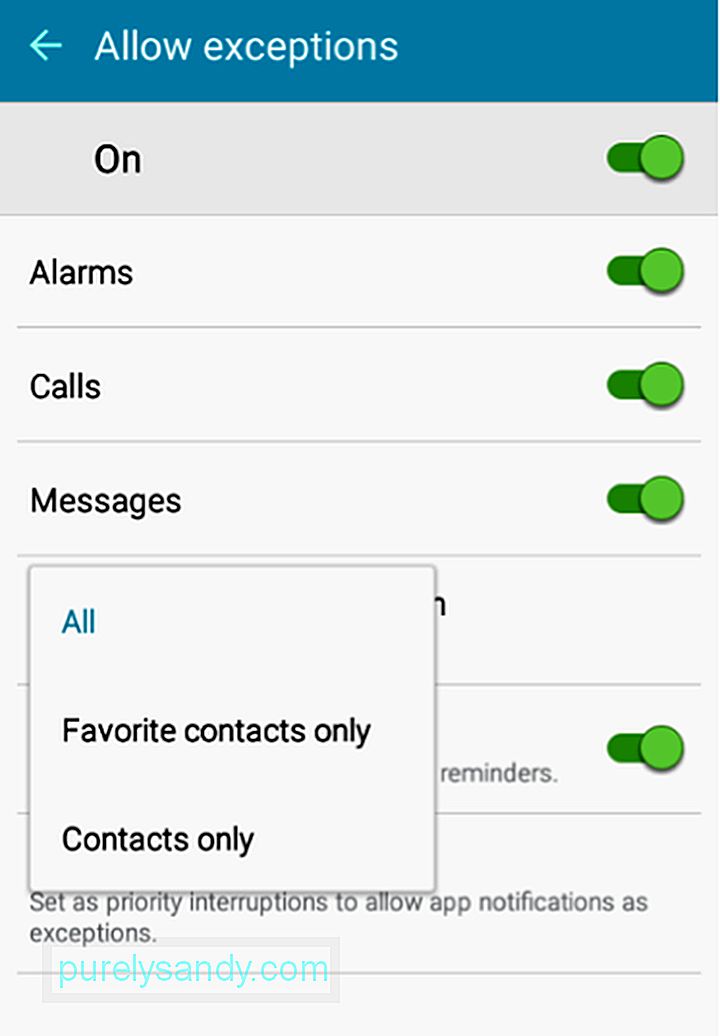 /p>
/p>
- กิจกรรมและการเตือนความจำ – เมื่อเปิดใช้งานสิ่งนี้ คุณจะยังคงได้รับการแจ้งเตือนจากแอปปฏิทินและการแจ้งเตือน
- การแจ้งเตือนของแอป – นี่คือที่ที่คุณสามารถเลือกได้ว่าจะให้แอปใดยังคงส่งการแจ้งเตือนถึงคุณได้แม้ว่าจะเปิดใช้งาน DND ก็ตาม
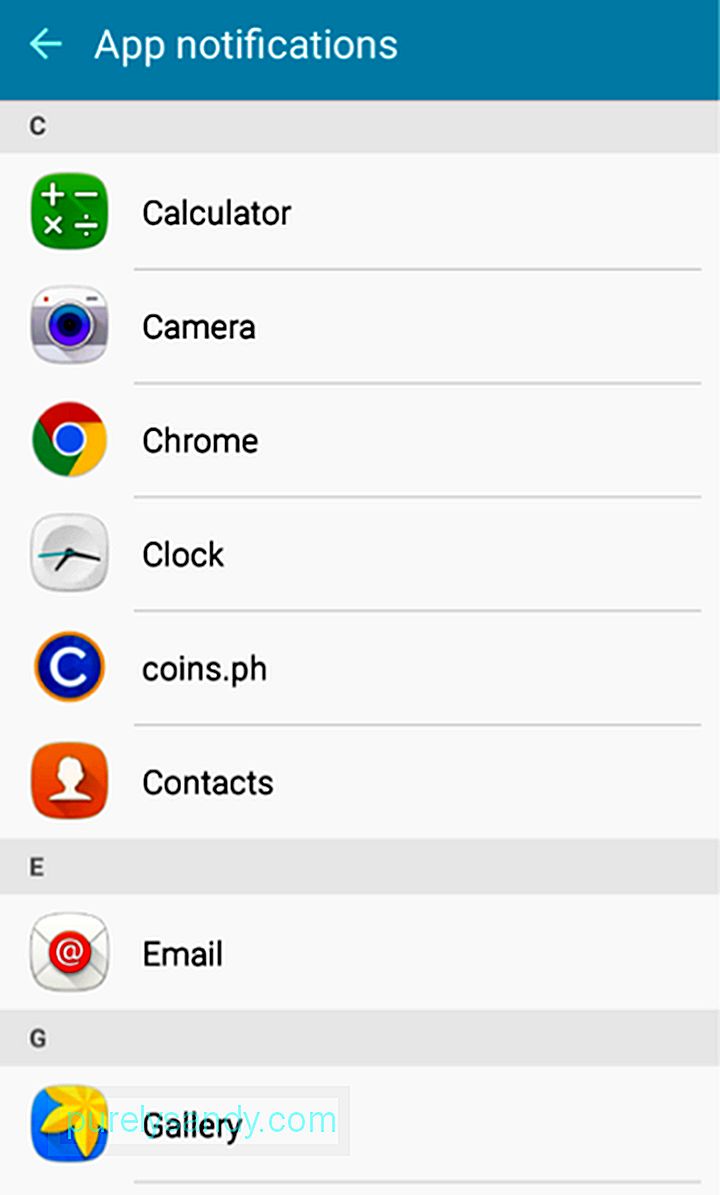 p>
p>
เมื่อคุณแตะการแจ้งเตือนของแอป คุณจะได้รับรายการแอปที่ติดตั้งบนอุปกรณ์ของคุณ คุณสามารถเลือกแอพที่คุณต้องการให้ส่งการแจ้งเตือนถึงคุณในขณะที่เปิดใช้งาน DND ตัวอย่างเช่น ให้เลือกอีเมล
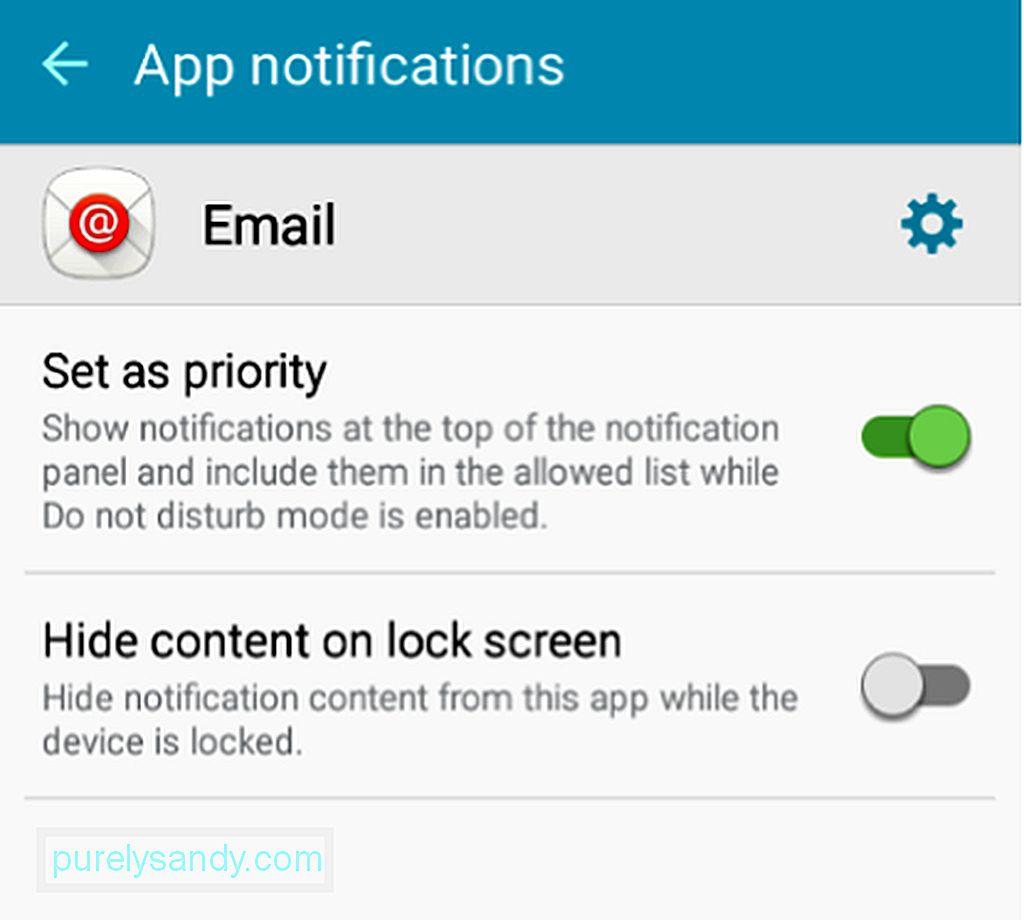
เพื่อให้อีเมลแจ้งให้คุณทราบหากคุณมีข้อความใหม่ เพียงตั้งค่าเป็นลำดับความสำคัญโดยแตะสวิตช์สลับข้าง ลำดับความสำคัญ
ขั้นตอนในการปรับแต่งโหมดห้ามรบกวนอาจแตกต่างกันไปในแต่ละอุปกรณ์ แต่ก็ค่อนข้างคล้ายกับที่แชร์ไว้ด้านบน เพื่อให้แน่ใจว่าคุณใช้คุณลักษณะต่างๆ ของ Android ให้เกิดประโยชน์สูงสุด เช่น โหมด DND เป็นเวลานานขึ้น คุณต้องดูแลอุปกรณ์ของคุณให้ดียิ่งขึ้น แอปอย่างเครื่องมือทำความสะอาด Android ซึ่งออกแบบมาเพื่อล้างขยะและเพิ่ม RAM ช่วยให้คุณทำสิ่งนั้นได้อย่างแม่นยำ
วิดีโอ YouTube: วิธีแทนที่ห้ามรบกวนสำหรับแอพ Android เฉพาะ
09, 2025

